Win7系统一直提示sgsetc.exe应用程序错误的解决方法教程[多图]
教程之家
操作系统
Win7系统一直弹出sgsetc.exe应用程序错误怎么办?有用户反映Win7系统经常会提示sgsetc.exe应用程序错误,该如何解决这个问题呢?下面给大家介绍具体解决方法。
解决方法:
1、首先在桌面按下“Win + R”快捷键打开运行窗口,输入“services.msc”并点击确定打开服务;
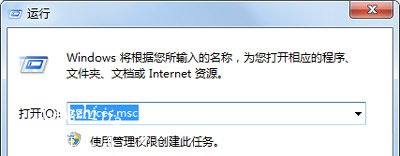
2、之后会弹出“服务”窗口,在服务列表中找到“Interactive Services Detection”服务,然后将其双击打开;
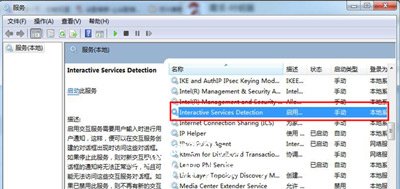
3、打开该服务的属性后,点击“停止”然后点击确定,之后再次打开属性窗口,点击“启动”然后点击确定。
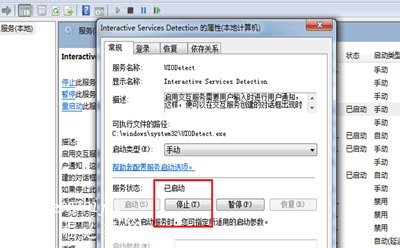
其他Win7系统相关问题:
Win7系统打开Excel文档提示以只读方式打开怎么解决
Win7系统一直提示windows驱动器未就绪怎么办
Win7玩DNF地下城与勇士窗口总是未响应的解决方法
![笔记本安装win7系统步骤[多图]](https://img.jiaochengzhijia.com/uploadfile/2023/0330/20230330024507811.png@crop@160x90.png)
![如何给电脑重装系统win7[多图]](https://img.jiaochengzhijia.com/uploadfile/2023/0329/20230329223506146.png@crop@160x90.png)

![u盘安装win7系统教程图解[多图]](https://img.jiaochengzhijia.com/uploadfile/2023/0322/20230322061558376.png@crop@160x90.png)
![win7在线重装系统教程[多图]](https://img.jiaochengzhijia.com/uploadfile/2023/0322/20230322010628891.png@crop@160x90.png)
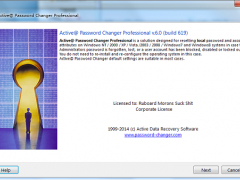
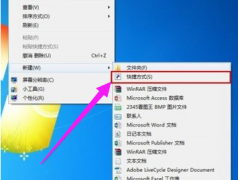
![win7图标上的盾牌怎么去掉 win7图标上有盾牌的去除方法[多图]](https://img.jiaochengzhijia.com/uploads/allimg/200511/0A3022519-0-lp.png@crop@240x180.png)
![miui13有什么新功能-miui13新增功能详细介绍[多图]](https://img.jiaochengzhijia.com/uploadfile/2021/0728/20210728131811666.jpg@crop@240x180.jpg)